הוסף רעש לתמונה כדי להשיג מראה וינטג' על התמונות שלך
לפעמים הוספת אפקט גרגירי סרט לתמונה שלך גורמת לה לבלוט, במיוחד עבור תמונות ישנות. זה רעיון מצוין להוסיף לתמונה אפקט גרגירי שייצור מראה וינטג'. זו גם דרך אחת להציל ולהחזיר תמונות ישנות לחיים. בדיוק כמו בחיים, אנחנו גורמים לדברים להסתדר למרות ההתנגדות. בפוסט זה, ניישם את העיקרון הזה.
במילים אחרות, תלמד כיצד לעשות זאת להוסיף רעש לתמונה באמצעות התוכנית הטובה ביותר שקיימת. בינתיים, מקרים ידרשו ממך להסיר את הרעש מתמונה. מעתה והלאה, נציג גם תוכניות שיעזרו לך להיפטר מהאפקט המגורע על התמונה שלך מלבד הוספת רעש.
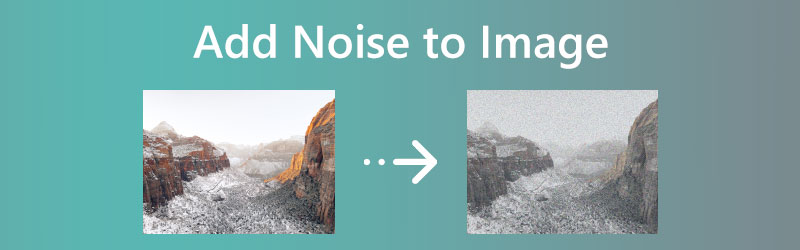
חלק 1. כיצד להוסיף רעש מתמונה
אחד הכלים הטובים ביותר שיעזרו לך במניפולציה של התמונה שלך הוא פוטושופ. לפיכך, ננסה ליצור מראה וינטג' באמצעות סרט מגורען על תמונה. זה נכון. משתמשים יכולים לדמות גרגירי סרט בתמונה. החלק הטוב ביותר הוא שתכונה זו משולבת אפילו בגרסאות הישנות יותר של Photoshop, כגון CS3. בנוסף, תכונות המסננים החכמים יעזרו לך להשיג מראה מגורען במהירות ובקלות. ייתכן ש-CS2 וגרסאות קודמות לא יוכלו לנצל את תכונת המסננים החכמים. מבלי לדבר יותר, הנה השלבים כיצד להוסיף רעש לתמונה:
שלב 1. פתח את הפוטושופ שלך
הפעל את תוכנית Photoshop במחשב שלך ופתח את תמונת היעד שלך כדי לערוך. לך ל קובץ> פתח. לאחר מכן, בחר את התמונה הרצויה.
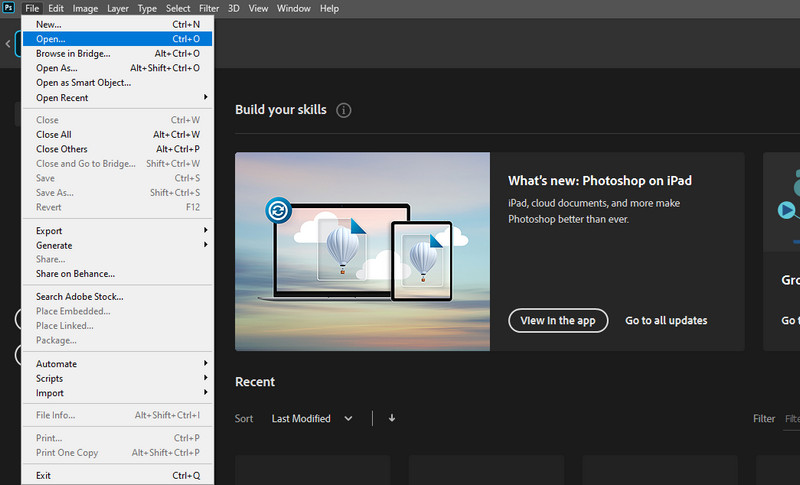
שלב 2. הוסף שכבה חדשה
השלב העיקרי להוספת רעש לתמונה שלך הוא יצירת שכבת גרגירי סרט. אופן זה לא יפגע בתמונה המקורית בשום צורה. כל שעליך לעשות הוא להחזיק את Alt מקש במקלדת שלך וסמן את צור שכבה חדשה סמל. בתיבת הדו-שיח הקופצת, הכנס שם לשכבה החדשה.
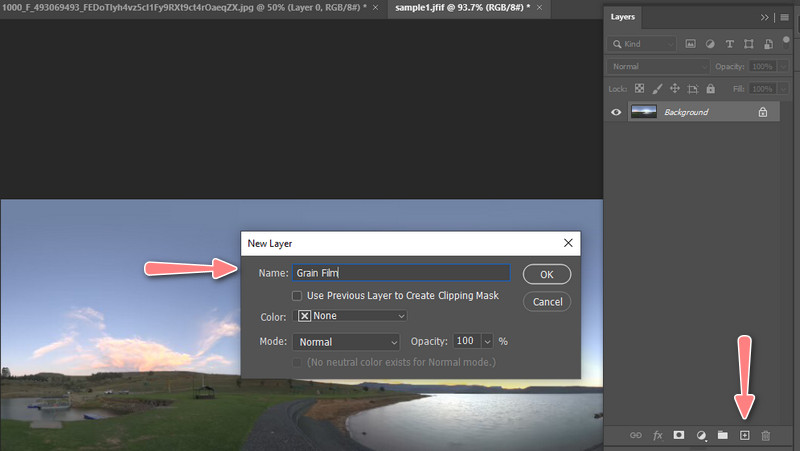
שלב 3. שנה את מצב השכבה לאפור
עדיין תיבת הדו-שיח, תראה את האפשרות מצב. לחץ עליו והגדר אותו ל כיסוי וסמן את תיבת הסימון של מילוי בצבע נייטרלי של שכבת-על (50% אפור) אפשרות הממוקמת בתחתית הלוח. לאחר מכן, סמן את בסדר לחצן כדי לשמור את השינויים. לאחר מכן, שכבה חדשה תתווסף לחלונית Layer.
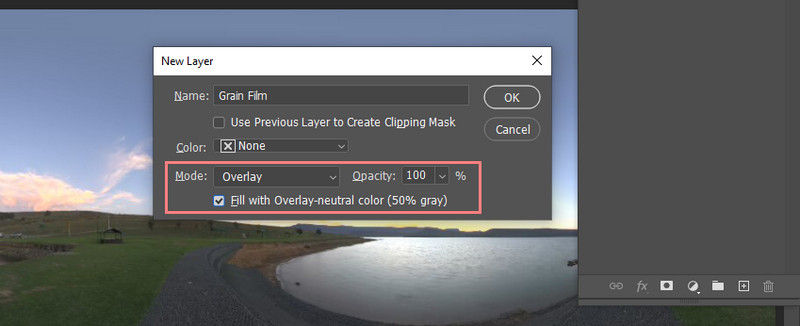
שלב 4. המר את השכבה החדשה שנוצרה לאובייקט חכם
כעת, הבה נמיר את השכבה החדשה שנוצרה לאובייקט חכם. הקש על תַפרִיט סמל בפינה השמאלית העליונה ובחר המר לאובייקט חכם. אתה אמור לראות סמל קטן בפינה הימנית התחתונה של השכבה החדשה.
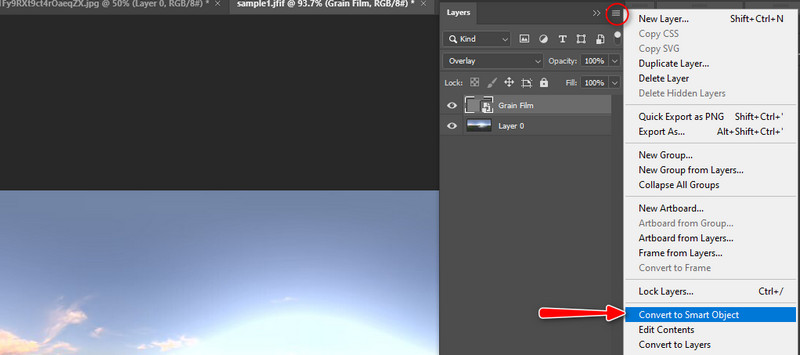
שלב 5. הוסף את מסנן הרעשים לתמונה
לאחר מכן, פתח את לְסַנֵן תפריט בסרגל הכלים העליון של התוכנית. תִקתוּק הוסף רעש, ותיבת דו-שיח תופיע. מכאן, התאם את כמות הרעש. ערך כמות 10% בדרך כלל יעבוד. כמו כן, סמן את גאוס אפשרות ו חַד גוֹנִי אפשרויות. מכה בסדר כדי לאשר. זהו זה! זה עתה למדת כיצד להוסיף רעש לתמונה.
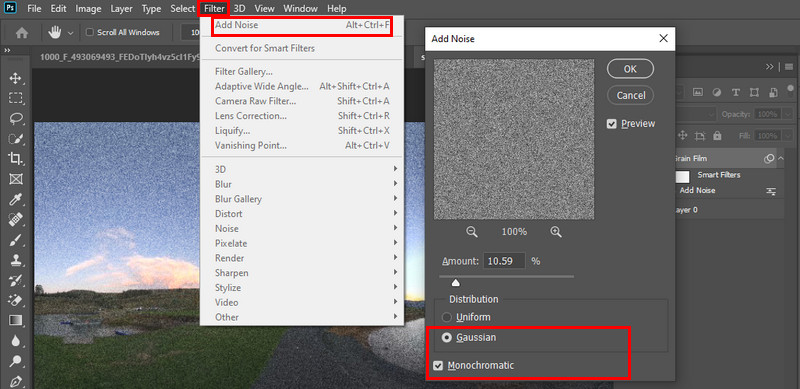
חלק 2. כיצד להסיר רעש מתמונה
1. Vidmore Free Image Upscaler Online
אם יש לך סיבות להוסיף אפקט מגורען לתמונה, בוודאי יהיה גם להסיר את האפקט הזה. יכול להיות שהתמונה שצילמת הייתה מגורענת באופן טבעי, או שהאיכות לא מקובלת. במקרה הזה, Vidmore Free Image Upscaler באינטרנט יעזור לך לשדרג את התמונה שלך ולהחזיר אותה לחיים על ידי הפיכת התמונה לחדה ומוכנה להפצה באינטרנט. זה מספק ארבע תוצאות כדי להשיג את התוצאה הרצויה. אתה יכול להשתמש במקדם הגדלה בין 200, 400, 600 ו-800 גורמים יוקרתיים. לפיכך, בצע את השלבים להסרת רעש מתמונה:
שלב 1. בקר בעמוד הרשמי של הכלי ולחץ על העלאת תמונה לחצן כדי לייבא את התמונה הרצויה ולהסיר את הרעש.
נסה את Image Upscaler עכשיו!
- שפר את איכות הצילום.
- הגדל את התמונה ל-2X, 4X, 6X, 8X.
- שחזר תמונה ישנה, ביטול טשטוש תמונה וכו'.

שלב 2. לאחר מכן, התמונה שלך תוגדל לפי 2 כברירת מחדל. הצבע עם העכבר על התמונה שהתקבלה ובדוק אם אתה מרוצה מהפלט. אם לא, הגדל את מקדם ההגדלה.
שלב 3. לבסוף, סמן את להציל לחצן כדי לקבל עותק של התמונה המעובדת.
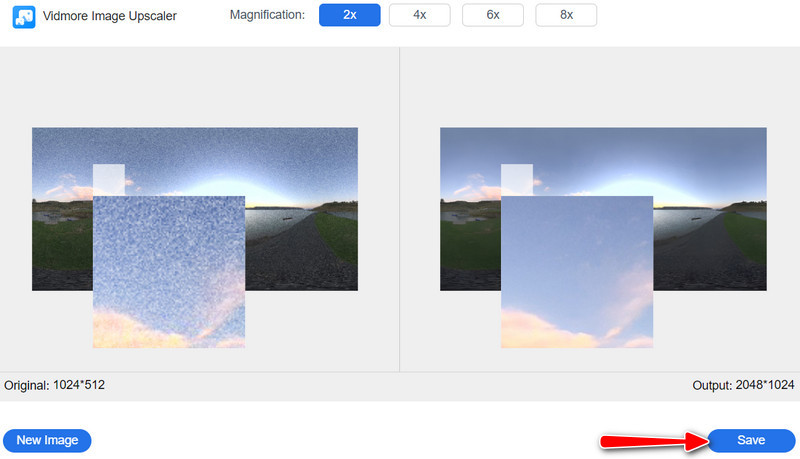
2. פוטושופ
בעוד שפוטושופ יכול להוסיף רעש לתמונה, זה יכול לעשות גם הפוך. כן, קראת נכון. האפליקציה מאפשרת לך להסיר את הרעש מהתמונה המגורענת שלך. עם זאת, תוכנית זו יקרה אם אתה משתמש בה רק כדי להסיר רעש מתמונה. הנה איך:
שלב 1. הפעל את הפוטושופ שלך וטען את התמונה המגורענת שלך. לאחר מכן, הוסף שכבה כפולה על ידי לחיצה על מקשי השילוב של Ctrl ו-J. ודא שהצילום המקורי נבחר.
שלב 2. הפעם, הוסף מסיכת שכבה לשכבה החדשה על ידי סימון ה- הוסף מסיכת שכבה סמל בתחתית הלוח.
שלב 3. לאחר מכן, עבור אל לְסַנֵן ולרחף מעל לְחַדֵד. לאחר מכן, בחר Smart Sharpen והתאם את ערך הכמות. 200% - 250% בדרך כלל עובד היטב בהפיכת תמונה מגורעת לחדה.
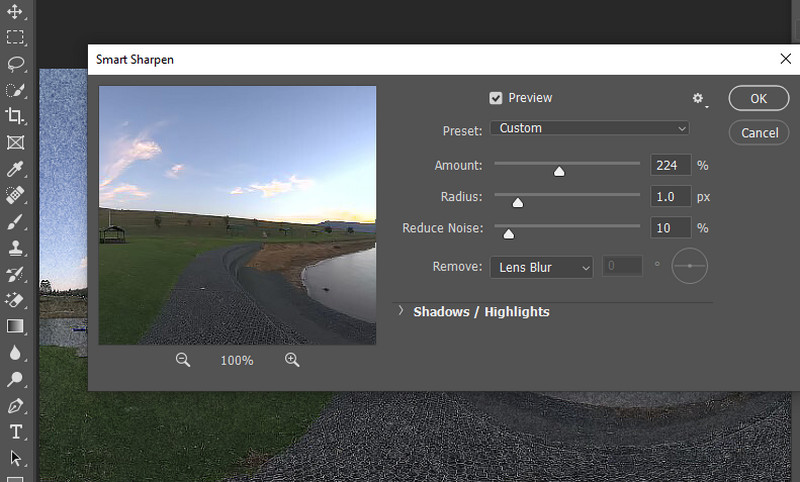
3. Lightroom
תוכנה נוספת שבה אתה יכול להשתמש כדי להיפטר מהרעש מתמונה היא Lightroom. זה תואם ל-macOS, Windows, iOS ו- Android. ללא דיון נוסף, הנה איך להפעיל את הכלי:
שלב 1. פתח את התמונה שלך באפליקציית Lightroom ועבור אל פרט. פעולה זו תחשוף את הפחתת רעש ו הַשׁחָזָה אפשרויות.
שלב 2. לאחר מכן, התאם את בהירות, צבע, ו פרט באמצעות המחוונים הקיימים ב- הפחתת רעש אוֹפְּצִיָה. ודא שבחרת את האזור להתאמה על ידי סימון החץ ב- הַשׁחָזָה חַלוֹן.
שלב 3. פשוט שחק עם המאפיינים האלה עד שתקבל את התוצאה הרצויה. לאחר מכן, שמור את המראה הסופי.

חלק 3. שאלות נפוצות על רעש תמונה
למה להוסיף גרגר לתמונות שלך?
זה יותר כמו העדפה אישית או נושא של נושא מסוים. אם אתה נדרש לספק מראה סרטי, אידיאלי להוסיף רעש לתמונה.
למה התמונה שלי מגורעת?
הדגן שאנחנו מדברים עליו הוא רעש. רעש בתמונה נוצר כאשר ISO של המצלמה שלך מוגדר גבוה מדי.
האם ניתן להסיר רעש מסרטון?
הדרך הקלה והיעילה ביותר היא שימוש בתוכנת וידאו, כמו Premiere Pro ו-PowerDirector. במילים אחרות, אתה צריך להיות לפחות משתמש בינוני כדי להשיג סרטונים שנראים טוב.
סיכום
לאחר קריאת הפוסט כולו, כדאי ללמוד כיצד לעשות זאת להוסיף רעש לתמונה. זה קל כשיש לך את התוכנית הנכונה שתעזור לך להשיג מראה סרטי ווינטג'י. אותו הדבר ניתן לומר על הסרת רעש מתמונה. החיים קלים יותר כאשר אתה משתמש בתוכנית הנכונה. אם אתה רוצה כלי יעיל, השתמש בתוכנית Vidmore. עם זאת, אם אתה מחפש כלים מתקדמים יותר, עבור עם התוכניות האחרונות.



